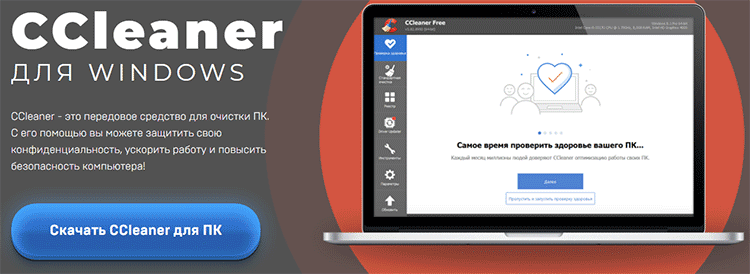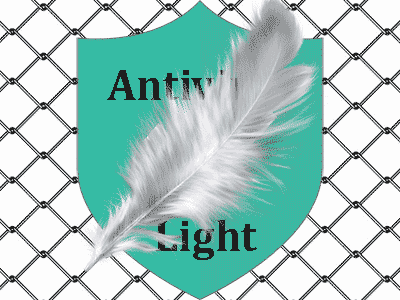Как очистить память на iPhone
Шаг#1. Прежде чем освободить место, нужно проверить, сколько на самом деле вы потратили свободного пространства на iPhone.
Для этого откройте меню «Settings», затем «General» и выбираем пункт «Usage», после чего сможем увидеть, сколько пространства использовано и какими файлами.
Шаг#2. Как правило, больше всего места в памяти занимают видеоролики. Старайтесь всегда удалять просмотренное видео. Для того, чтобы быстро удалить какой-то ролик из памяти устройства, достаточно в том же меню «Usage» нажимаем на пункте Video и в открывшемся списке роликов «смахиваем» просмотренные ролики влево, после чего нажимаем на кнопку «Delete».
Шаг#3. Сохраняем данные – прежде, чем приступать к удалению следующих файлов, создайте Backup при помощи сервисов iTunes или iCloud. Желательно включить в этот список контакты, фотографии, данные браузера, покупки в приложениях и т.п.
Шаг#4. Удалите все ненужные вам приложения. Хорошенько пройдитесь по списку приложений, открытых в списке «Usage» и удалите все те, в использовании которых вы больше не нуждаетесь. Антивирус и антивирусные приложения на iPhone к такому разряду не относится, не забывайте про безопасность. Для удаления просто нажмите на названии приложения и дважды выберите пункт «Delete App».

Шаг#5. Сохраните фотографии из сообщений. Это нужно сделать перед тем, как удалить все ненужные сообщения. Если в устройстве нет фотографий в принятых или отправленных сообщениях, пропустите этот шаг. Перейдите в раздел «Сообщения» и открыв нужные вам списки сообщений, пролистайте вверх до появления изображений. Затем, нажимая на каждой из фотографий, выбирайте пункт «Save Image».
Статья в тему: Очистить кэш Инстаграм
Шаг#6. Удаление всех сообщений. Перейдите в раздел сообщения, тапните пальцем по кнопке «Edit» в левом верхнем углу, затем нажмите на значке минуса в красном кружке рядом с каждым сообщением, которое хотите удалить.
Шаг#7. Удаление фотографий камеры. Если вы хотите сохранить для себя фотографии и видео, сделанные вашей камерой, сделайте это при помощи синхронизации с iTunes или iCloud. После этого удалите их из памяти устройства.
— Регулярная проверка качества ссылок по более чем 100 показателям и ежедневный пересчет показателей качества проекта.
— Все известные форматы ссылок: арендные ссылки, вечные ссылки, публикации (упоминания, мнения, отзывы, статьи, пресс-релизы).
— SeoHammer покажет, где рост или падение, а также запросы, на которые нужно обратить внимание.
SeoHammer еще предоставляет технологию Буст, она ускоряет продвижение в десятки раз, а первые результаты появляются уже в течение первых 7 дней. Зарегистрироваться и Начать продвижение
Теперь на вашем iPhone появилось значительно больше места, однако если и этих процедур оказалось недостаточно, рекомендуем вам произвести процедуру удаления всего контента и настроек. Это можно сделать, войдя в меню «Settings», затем «General» и «Reset». Перед этим убедитесь, что сохранили всю нужную информацию при помощи сервиса iTunes или iCloud.